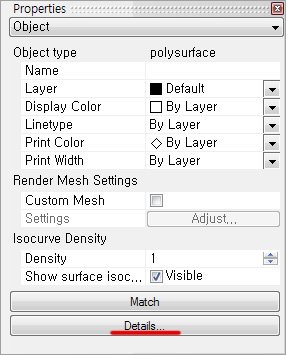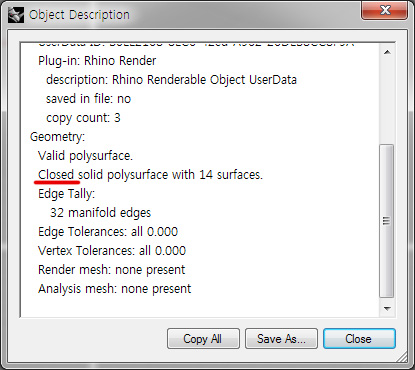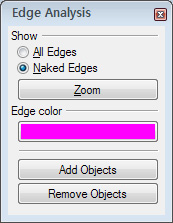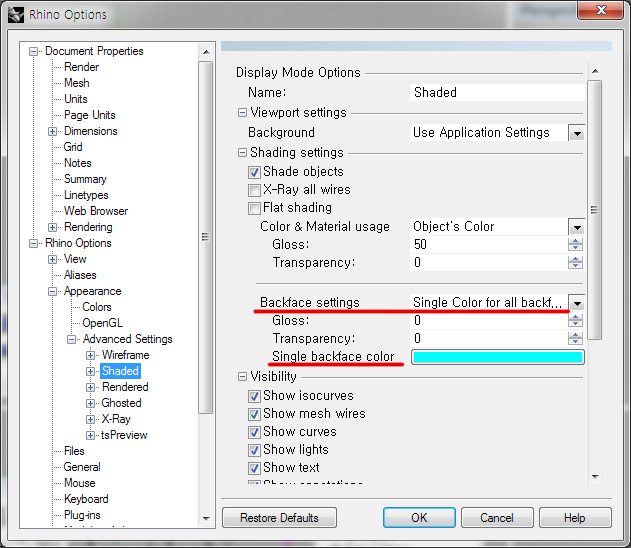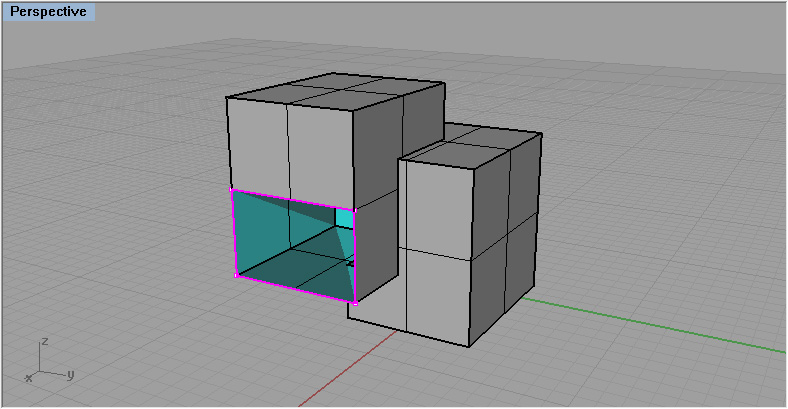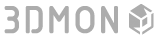3D모델링 프로그램인 라이노(Rhonoceros)로 작업시 모델의 문제들을 쉽게 확인할 수 있는 팁입니다.
3D프린팅을 위해서는 모델의 서페이스가 모두 닫혀있는 구조(Watertight)이어야 합니다. 영문판 라이노의 경우 해당 오브젝트의 Properties 툴바 메뉴중 하단 [Details...] 를 클릭하면
위에서와 같이 해당 오브젝트는 Geometry가 "Closed"로 표시되어야 닫힌 구조입니다.
만약 "Closed" 표기가 없거나 "Open" 일 경우는 닫힌 구조가 아니므로 수정을 해야만 합니다.
라이노에서 서페이스가 제대로 닫혀있지 않고 뚫려있는 곳을 쉽게 찾는 방법으로는 "ShowEdges"라는 명령어가 있습니다. 대화창 Command: 라인에 showedges를 입력하면 아래와 같은 창이 나타납니다.
그림과 같이 "Naked Edges"를 선택하시고 해당 오브젝트를 선택하고 "Add Objects"하면 제대로 닫혀있지 않고 문제가 있는 서페이스의 엣지들(edges)이 지정된 칼라로 표시됩니다. 만약 면의 엣지가 모두 붙어 있는 것처럼 보이는데 Naked Edge로 나타나면 해당 부분이 제대로 작업되지 않아 문제가 있는 경우입니다.
또 다른 유용한 팁으로는 뷰포트가 "Shaded" 인 경우 겉면과 안쪽면의 색상을 달리 지정해 놓는 것이 편합니다.
Display Options 메뉴중 "Backface Settings" 옵션들을 아래와 같이 변경할 경우 겉과 안쪽면을 쉽게 구분할 수 있습니다.
위 사항들이 모두 적용됐을 경우 모델을 선택하여 확인하면 아래와 같이 제대로 닫혀있지 않은 서페이스들과 내부면들이 쉽게 확인 가능합니다.
모델이 모두 정상적으로 작업이 되었다면 위 이미지에서 보이는 내부면 색상과 Naked Edge 표시가 전혀 나타나지 않게 됩니다.
 셀프견적
셀프견적